iPad용 Final Cut Pro에서 타임라인 클립 확장 또는 축소하기
클립의 시작점 또는 끝점을 조절하여 타임라인의 클립을 다듬을 수 있습니다.
Final Cut Pro의 기본 다듬기 유형은 타임라인에 간격을 남기지 않고 클립의 시작점이나 끝점을 조정하는 잔물결 편집입니다. 클립 실행 시간이 변경되면 모든 후속 클립이 타임라인에서 앞 또는 뒤로 이동합니다.
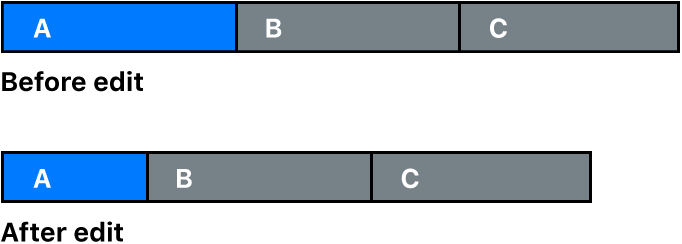
마찬가지로 타임라인에서 클립을 삭제하면 후속 클립이 뒤로 이동해 간격을 좁힙니다. 잔물결 편집은 다듬어진 클립, 타임라인의 모든 후속 클립 위치 및 타임라인의 총 실행 시간에 영향을 줍니다.
가장자리를 드래그하여 클립 확장 또는 축소하기
재생헤드 위치로 클립 확장 또는 축소하기
시작점 또는 끝점을 재생헤드 위치로 이동하여 클립을 확장하거나 축소할 수 있습니다.
iPad용 Final Cut Pro에서 프로젝트를 여십시오.
클립을 확장하거나 축소하려는 프레임으로 재생헤드를 드래그하십시오.
타임라인에서 다음 중 하나를 수행하십시오.
클립을 선택한 다음 클립의 시작점 또는 끝점을 재생헤드 위치로 이동하기: 다듬으려는 클립을 탭한 다음, 타임라인 하단에서
 을 탭하여 클립의 시작점을 재생헤드 위치로 다듬거나,
을 탭하여 클립의 시작점을 재생헤드 위치로 다듬거나,  을 탭하여 클립의 끝점을 다듬으십시오.
을 탭하여 클립의 끝점을 다듬으십시오.연결되거나 페어링된 키보드에서 Option-왼쪽 대괄호([)를 눌러 선택한 클립의 시작점을 재생헤드 위치로 다듬거나, Option-오른쪽 대괄호(])를 눌러 해당 클립의 끝점을 다듬을 수도 있습니다.
시작점 또는 끝점을 선택한 다음 재생헤드 위치로 이동하기: 클립의 시작점 또는 끝점(왼쪽 또는 오른쪽 가장자리)를 탭한 다음, 타임라인 하단에서
 을 탭하십시오.
을 탭하십시오.
팁: 클립의 시작점 또는 끝점을 쉽게 선택하려면 손가락을 펼쳐 타임라인을 확대하십시오.
조그 휠로 편집 포인트 이동하기
조그 휠을 사용하면 편집 포인트를 ‘이동’하여 프레임과 같이 매우 적은 양만큼 이동할 수 있습니다.
iPad용 Final Cut Pro에서 프로젝트를 여십시오.
타임라인에서 다듬으려는 클립의 왼쪽 가장자리(시작점) 또는 오른쪽 가장자리(끝점)를 탭하십시오.
조그 휠을 열고 조그 휠 옆의
 를 탭한 다음, 조그 휠을 드래그하여 선택한 편집 포인트를 이동하십시오.
를 탭한 다음, 조그 휠을 드래그하여 선택한 편집 포인트를 이동하십시오.
팁: 연결되거나 페어링된 키보드에서 마침표(.)를 눌러 선택한 편집 포인트를 오른쪽으로 1프레임 이동하거나, 쉼표(,)를 눌러 해당 편집 포인트를 왼쪽으로 1프레임 이동할 수 있습니다.